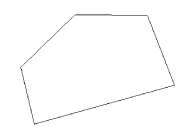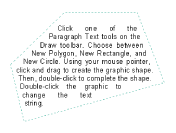Вы можете добавить текст, следующий вдоль графического объекта, в аннотацию карты или графический текст с помощью инструментов Текст в полигоне, Текст в прямоугольнике и Текст в круге на панели инструментов Рисование.
- Укажите активный слой аннотаций через панель инструментов Рисование (Draw).
По умолчанию, добавляемый во фрейм данных текст сохраняется в группе аннотаций "по умолчанию".
- Нажмите одну из кнопок инструмента Текст абзаца на панели инструментов Рисование.
- Щелкая и перетаскивая курсор, создайте нужную геометрическую фигуру, в которую собираетесь поместить текст, завершите двойным щелчком.
- При создании фигуры нажмите SHIFT+F6, чтобы ввести координаты вершины. Нажмите E, чтобы ввести координаты последней вершины и закрыть полигон. Это работает и с инструментом Текст в круге.
- При создании прямоугольной фигуры нажмите SHIFT, чтобы создать квадрат.
- При создании круга нажмите A или R, чтобы указать область или радиус.
- Дважды щелкните, чтобы изменить текст или свойства его отображения.
- Щелкните OK.
Выберите Текст в полигоне  , Текст в прямоугольнике
, Текст в прямоугольнике  или Текст в круге
или Текст в круге  .
.